


如果您想将某个浏览器设置为默认浏览器,那么在打开链接或访问网页时,系统会自动使用您设定的默认浏览器进行操作。然而,对于一些用户来说,可能不清楚如何在Win11系统中设置默认浏览器。如果您也有此疑问,那么本文将为您提供解答。在本文中,我们将介绍一种简单且快捷的方法,帮助您在Windows 11系统中设置默认浏览器。
具体方法如下:
1、首先,打开电脑中的设置,点击“应用”,选择右侧的“默认应用”。
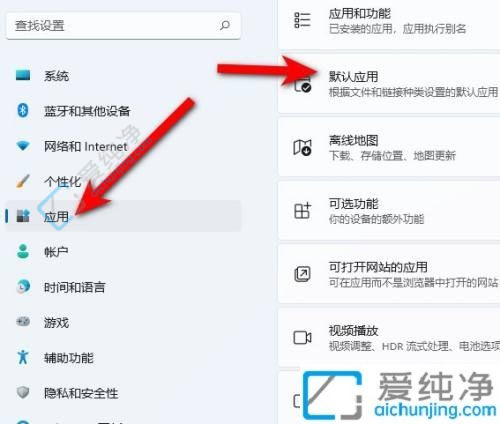
2、接着,进入已打开的应用,点击“Edge”。
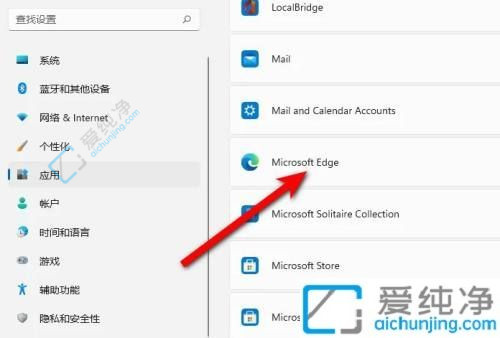
3、最后,选择你所需设置的默认浏览器,点击“确定”即可。
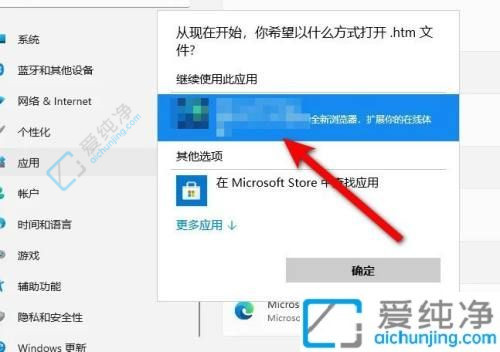
通过本文所介绍的方法,您现在应该知道如何在Win11系统中设置默认浏览器了。请注意,在设置默认浏览器之前,确保您已经安装了所需的浏览器,并根据您的需求进行选择。
| 留言与评论(共有 条评论) |